Fungsi terbilang di Microsoft Excel adalah metode untuk mengubah angka menjadi bentuk huruf atau teks, seperti mengubah angka 1000 menjadi “seribu”. Fitur satu ini sangat berguna dalam pembuatan invoice, kuitansi, dan laporan keuangan, terutama bagi pengguna di Indonesia yang memerlukan konversi angka ke format tulisan resmi.
Bagi pemula, memahami cara penggunaan rumus atau add-in terbilang angka ke huruf di Microsoft Excel bisa terasa membingungkan. Artikel ini akan memandu Anda mulai dari konsep dasar hingga implementasi praktis agar proses konversi angka menjadi teks bisa dilakukan secara otomatis dan efisien.
Kenapa Fungsi Terbilang Penting di Excel?
Dalam praktik administrasi keuangan, seperti penyusunan sebuah nota, laporan keuangan, dan formulir pembayaran, bentuk tulisan dari angka dibutuhkan sebagai verifikasi tambahan. Misalnya, pada bukti transfer bank, selain angka “Rp1.000.000”, akan dituliskan “satu juta rupiah” untuk memperjelas nominal.
Sayangnya, Microsoft Excel secara default tidak menyediakan fungsi bawaan untuk mengubah angka ke huruf dalam bahasa Indonesia. Di sinilah kebutuhan terhadap fungsi terbilang Excel muncul—baik melalui penggunaan macro VBA, add-ins, atau template siap pakai.
Cara Menggunakan Fungsi Terbilang dengan Macro VBA di Excel
Langkah pertama adalah membuat terlebih dulu fungsi terbilang dengan bantuan VBA (Visual Basic for Applications). Berikut cara membuatnya:
-
Tekan
Alt + F11untuk membuka Visual Basic Editor -
Pilih
Insert > Module -
Salin dan tempelkan kode berikut:
Function Terbilang(ByVal MyNumber)
Dim Units As String
Dim SubUnits As String
Dim TempStr As String
Dim DecimalPlace As Integer
Dim Count As Integer
Dim DecimalSeparator As String
ReDim Place(9) As String
Place(2) = "ribu "
Place(3) = "juta "
Place(4) = "miliar "
Place(5) = "triliun "
MyNumber = Trim(Str(MyNumber))
DecimalPlace = InStr(MyNumber, ".")
If DecimalPlace > 0 Then
MyNumber = Left(MyNumber, DecimalPlace - 1)
End If
Count = 1
Do While MyNumber <> ""
TempStr = GetHundreds(Right(MyNumber, 3))
If TempStr <> "" Then
Units = TempStr & Place(Count) & Units
End If
If Len(MyNumber) > 3 Then
MyNumber = Left(MyNumber, Len(MyNumber) - 3)
Else
MyNumber = ""
End If
Count = Count + 1
Loop
Terbilang = Application.WorksheetFunction.Proper(Units)
End Function
Function GetHundreds(ByVal MyNumber)
Dim Result As String
If Val(MyNumber) = 0 Then Exit Function
MyNumber = Right("000" & MyNumber, 3)
If Mid(MyNumber, 1, 1) <> "0" Then
If Mid(MyNumber, 1, 1) = "1" Then
Result = "seratus "
Else
Result = GetDigit(Mid(MyNumber, 1, 1)) & " ratus "
End If
End If
If Mid(MyNumber, 2, 1) <> "0" Then
If Mid(MyNumber, 2, 1) = "1" Then
If Mid(MyNumber, 3, 1) = "0" Then
Result = Result & "sepuluh "
ElseIf Mid(MyNumber, 3, 1) = "1" Then
Result = Result & "sebelas "
Else
Result = Result & GetDigit(Mid(MyNumber, 3, 1)) & " belas "
End If
Else
Result = Result & GetDigit(Mid(MyNumber, 2, 1)) & " puluh "
Result = Result & GetDigit(Mid(MyNumber, 3, 1))
End If
Else
Result = Result & GetDigit(Mid(MyNumber, 3, 1))
End If
GetHundreds = Result
End Function
Function GetDigit(Digit)
Select Case Val(Digit)
Case 1: GetDigit = "satu"
Case 2: GetDigit = "dua"
Case 3: GetDigit = "tiga"
Case 4: GetDigit = "empat"
Case 5: GetDigit = "lima"
Case 6: GetDigit = "enam"
Case 7: GetDigit = "tujuh"
Case 8: GetDigit = "delapan"
Case 9: GetDigit = "sembilan"
Case Else: GetDigit = ""
End Select
End Function
-
Simpan file Excel sebagai
Excel Macro-Enabled Workbook (*.xlsm)
Baca Juga: Tutorial Cara Mengurutkan Data di Excel dengan Rumus
Cara Menggunakan Fungsi Terbilang Setelah Diaktifkan
Setelah kode dimasukkan, maka Anda bisa menggunakan fungsi terbilang di Excel seperti fungsi biasa. Contohnya:
=Terbilang(A1)
Jika sel A1 berisi angka 1500, maka hasilnya adalah “Seribu Lima Ratus”.
Fungsi satu ini akan secara otomatis membaca angka dan mengubahnya menjadi teks dalam bahasa Indonesia sesuai kaidah.
Alternatif Menggunakan Add-Ins atau Template Excel Siap Pakai
Apabila Anda tidak terbiasa dengan macro atau VBA, ada solusi lain yaitu:
-
Add-ins Terbilang: Beberapa add-ins Excel buatan lokal Indonesia tersedia di internet yang bisa langsung diinstal
-
Template Excel Terbilang: Banyak template spreadsheet gratis yang sudah memiliki fungsi terbilang bawaan
Cara menggunakan add-ins ini cukup dengan mengaktifkan plugin melalui File > Options > Add-ins lalu memanggil fungsi seperti =terbilang(angka) tanpa perlu menulis kode VBA.
Contoh Praktis dalam Dunia Kerja
Berikut ini beberapa contoh pemanfaatan Terbilang Angka ke Huruf.
1. Kuitansi Pembayaran
Di bagian jumlah uang terbilang, Anda bisa membuat dua kolom seperti:
-
Kolom A: Nilai angka (misalnya
250000) -
Kolom B: Formula
=Terbilang(A2) & " rupiah"
Hasilnya: “Dua Ratus Lima Puluh Ribu Rupiah”
2. Formulir Transfer Dana
Dalam dokumen Microsoft Excel yang digunakan untuk pengajuan transfer antar divisi, biasanya bagian nominal memerlukan angka dan tulisan. Fungsi Terbilang akan mempercepat proses penulisan ini.
Tips dan Batasan Penggunaan Fungsi Terbilang
-
Fungsi ini hanya bisa berjalan di Excel versi desktop (Windows), bukan Excel online atau Google Sheets.
-
Perlu menyimpan file dalam format
.xlsmagar macro tetap aktif. -
Jumlah digit ideal maksimal 15 angka agar tidak terpotong oleh pembulatan Excel.
-
Pastikan keamanan file tetap terjaga karena penggunaan macro rawan disalahgunakan jika mengunduh dari sumber tidak terpercaya.
Dengan menerapkan fungsi terbilang angka ke huruf di Microsoft Excel sesuai penjelasan adri widyadharmapnk.ac.id, Anda bisa meningkatkan efisiensi dan profesionalisme dokumen kerja, terutama dalam bidang keuangan dan administrasi. Bagi pemula, metode ini adalah awal yang baik untuk memahami potensi macro dan otomasi dalam Excel.

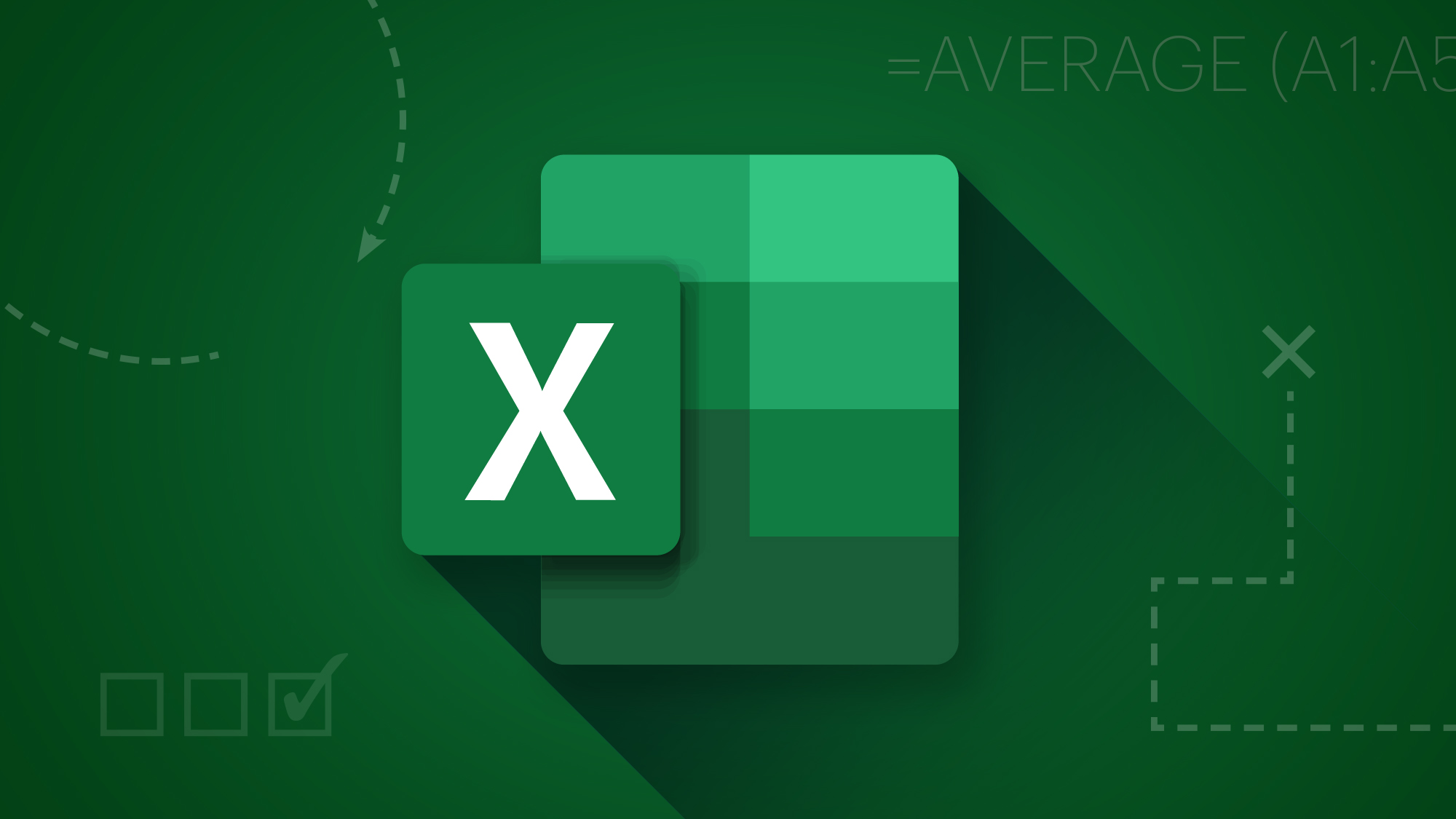



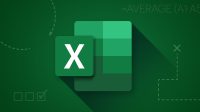

Leave a Comment